Mac用Final Cut Proユーザガイド
- ようこそ
- 新機能
-
-
- 用語集
- 著作権

Mac用Final Cut Proでロールのオン/オフを切り替える
タイムラインで特定のロールやサブロールをオフにして、それらのロールが割り当てられているすべてのクリップの再生を一時的に停止できます。たとえば、「ダイアログ」を除くすべてのロールオフにしてダイアログクリップだけを再生し、次に「ミュージック」ロールをオンにしてダイアログとムービーサウンドトラックを聞くということができます。
ビデオ、オーディオ、またはタイトルのロールおよびサブロールをオフにすると、プロジェクトを共有するときにそれらのロールが出力メディアファイルに含まれません。ただし、「ファイルを書き出す」または「Appleデバイス」の出力先を使ってマルチトラックのQuickTimeファイルまたはMXFファイルを書き出す場合は、「共有」ウインドウの「ロール」パネルを使って、無効にしたロールを書き出し処理中に再度追加できます。詳しくは、Mac用Final Cut ProでMXFファイルを書き出すおよびMac用Final Cut Proでロールをファイルとして共有するを参照してください。
ロールおよびサブロールのオン/オフを切り替えても、ブラウザ、タイムライン、またはインスペクタでの設定は変更されません。
Final Cut Proでタイムラインインデックスの「ロール」パネルを開くには、以下のいずれかの操作を行います:
タイムラインの左上隅にある「インデックス」ボタンをクリックして(またはShift+Command+2キーを押して)、タイムラインインデックスの上部にある「ロール」をクリックします。
「表示」>「タイムラインインデックス」>「ロール」と選択します。
「ロール」パネルで、オンにしたいロールまたはサブロールの横にあるチェックボックスを選択し、オフにしたいロールまたはサブロールの横にあるチェックボックスの選択を解除します。
サブロールを表示する方法について詳しくは、Mac用Final Cut Proでオーディオレーン内でコンポーネントを編集するを参照してください。
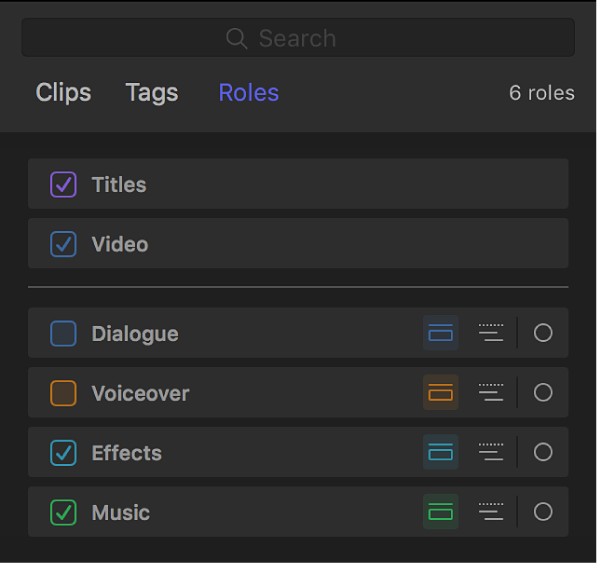
アクティブなロールはタイムラインでカラーで表示されます。アクティブでないビデオロールは、クリップのフィルムストリップ部分がグレイで表示されます。アクティブでないオーディオロールは、クリップの波形部分がグレイで表示されます。
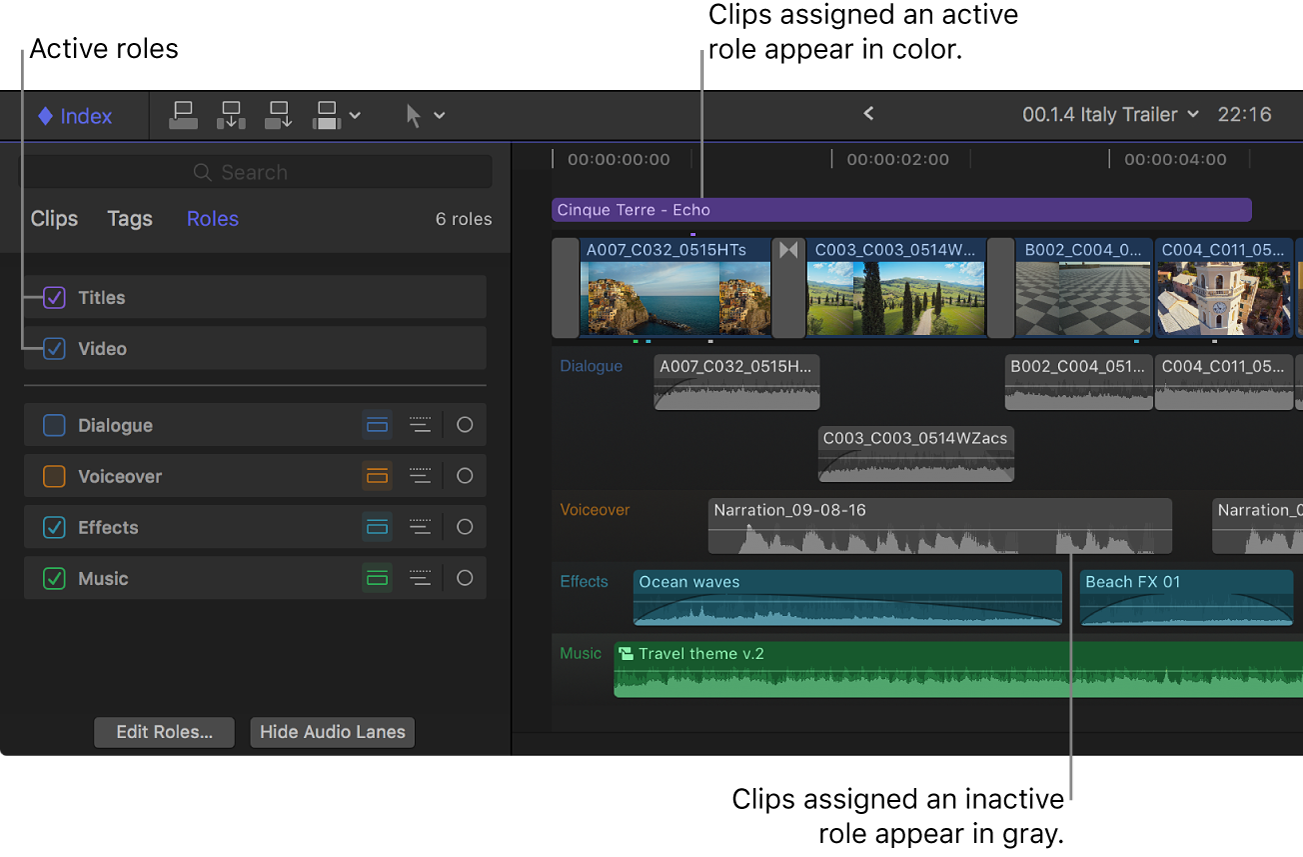
クリップをロール別にプレビューするには、プロジェクトを再生します。
アクティブなロールが割り当てられているクリップだけが再生されます。